H2-45をスマホアプリと接続する方法
※本ページはプロモーションが含まれています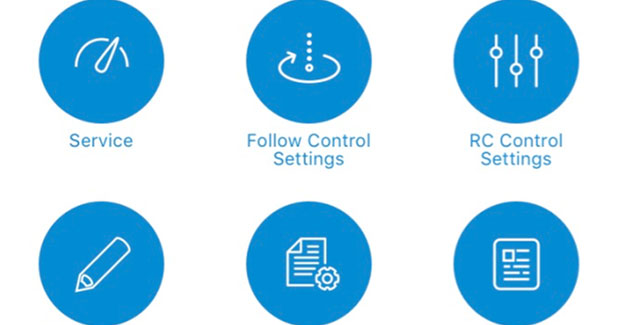
ブラシレスジンバルのH2-45はスマホアプリから本体の設定ができ、パソコンを持ち歩かなくても撮影現場でサクッと設定変更ができます。
ですが、初期接続の方法が分かりづらく、しばらく悩みました。
なんとか接続できましたのでその方法を紹介します。
H2-45とスマホアプリを接続する
まず、アプリをダウンロードして立ち上げる。
カメラを載せた状態でH2-45を起動。(カメラを載せない状態で起動すると故障の原因になります。)
アプリの画面を下にスクロールし、「Setting」をタップ。
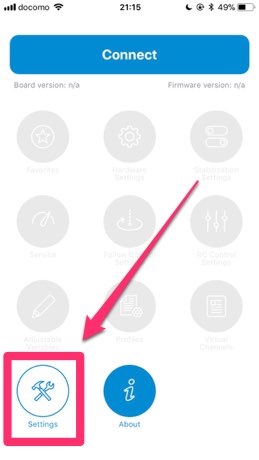
「Connect to board via」の項目を「Bluetooth」にする。(Bluetoothの背景を青にする)
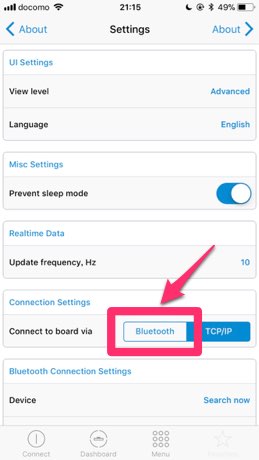
Bluetooth接続できる機器を探し始める。
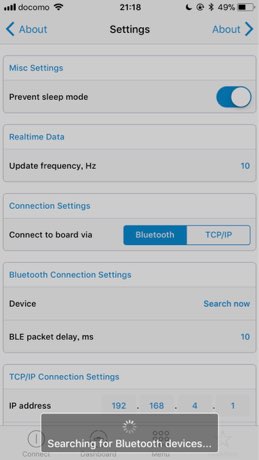
Bluetooth接続できる機器が表示されるので、H2-45を選択するのだが、なぜか名前が「n/a」になっているが、これをタップすればOK。
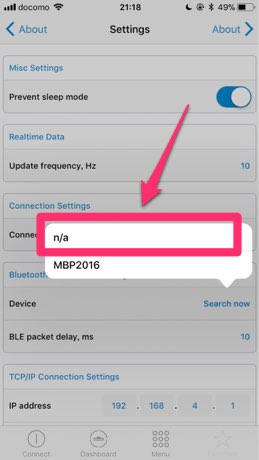
これで接続できました。
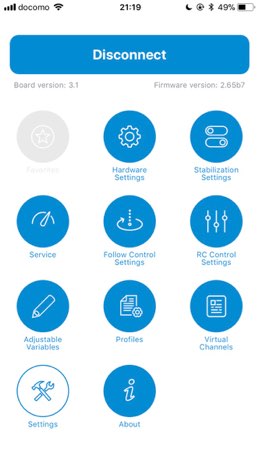
設定を終わるときはちゃんと「Disconnect」で接続を解除し、再びつなぐときはこの部分が「Connect」になっているので、H2-45の電源が入っていればタップするだけで接続できます。
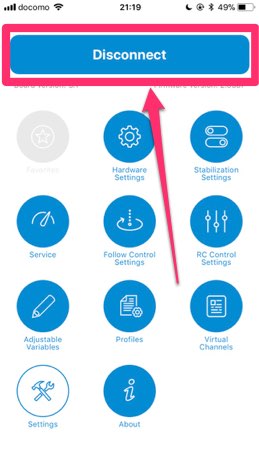
アプリの使い方
アプリの使い方はこちらの動画が分かりやすいです。
おわりに
最初設定ボタンが見当たらず設定できませんでした。
あまりにもひと画面にキッチリ収まってたのでスクロールするとは思わなかったのが迷った原因ですw
スマホで設定をいじりすぎると元に戻すとき面倒そうなので、簡単な設定だけいじりたいと思います。
続きの記事 → H2-45を工場出荷状態へ戻す方法
手ブレ無しの動画撮影
- 一眼カメラで手ブレが全くない動画をブラシレスジンバルを使って撮影する方法
- 手ブレ無しの動画撮影ができる!ブラシレスジンバル H2-45 R レビュー!
- H2-45をMacへつないでみたが上手くいかない…
- 今読んだ記事 → H2-45をスマホアプリと接続する方法
- H2-45を工場出荷状態へ戻す方法


 サーバー構築からブログ運営・マネタイズまで 1人で完結しているオールインワンブロガー。経験したり学んだ事を発信し続けていたらブログで生活できるようになりました。自分の能力(ちから)で生きていくを信念に、ストレス無く自分の人生を楽しむことをに全力を注いでいます。
サーバー構築からブログ運営・マネタイズまで 1人で完結しているオールインワンブロガー。経験したり学んだ事を発信し続けていたらブログで生活できるようになりました。自分の能力(ちから)で生きていくを信念に、ストレス無く自分の人生を楽しむことをに全力を注いでいます。
 男も脱毛しないと恥ずかしい時代到来…!!
男も脱毛しないと恥ずかしい時代到来…!!
 快適な作業環境を求めて!
快適な作業環境を求めて!





